工资管理系统操作手册(doc 55页)
工资管理系统使用说明书

第1章系统简介1.1 系统概述《工资管理系统》是吉林省明日科技有限公司最新推出的一套通用性、实用性极强的工资管理系统。
系统提供了基本的人员信息管理,同时对员工的基本工资、浮动工资和工资发放进行系统管理,同时配以查询功能,避免数据丢失系统还提供了数据备份及还原功能。
以便能真正适用于各类中小企业及事业型单位。
1.2 系统目标最大限度实现企业员工工资的自动化、系统化管理。
1.3 系统范围●电子、电器、医药、服装、建筑、物资、化工、商贸、超市、旅游、机械、建材、科技、通讯等各类企业公司●机关、事业单位、学校、研究所等事业型单位。
1.4 系统特点●界面设计美观友好●规范、完善的基础信息设置●信息查询灵活、方便、快捷●系统运行稳定,安全可靠第2章运行环境系统开发平台:Visual C++ 6.0运行平台:Windows xp/Windows 2000/Windows 2003分辨率:最佳效果800*600第3章系统登录双击工资管理系统图标,弹出如图1.1所示的登录界面。
图1.1 系统登录界面在“用户名”的文本框,输入用户名:mrkj,单击“密码”的文本框,输入密码:111,单击【确定】按钮进入系统主界面,如图1.2所示。
图1.2 工资管理系统主界面第4章基本工资管理基本工资管理菜单包括:员工录入和员工删除。
通过基本工资管理可以基本实现员工信息的添加及删除操作。
4.1 员工录入单击“基本工资管理”/“员工录入”选项,弹出如图1.3所示的界面。
员工录入模块主要录入员工信息。
图1.3 员工录入在“编号”、“姓名”的文本框中,输入员工的编号及姓名,单击“性别”及“学历”的下拉按钮选择性别及学历,最后单击【添加】按钮,即可添加员工信息。
4.2 员工删除单击“基本工资管理”/“员工删除”选项,弹出如图1.4所示的界面,该界面主要实现企业性质的信息设置。
图1.4 员工删除通过“选择编号”的下拉按钮选择要删除的员工编号,然后单击【删除】按钮即可删除相应的员工信息。
企业工资管理系统用户手册
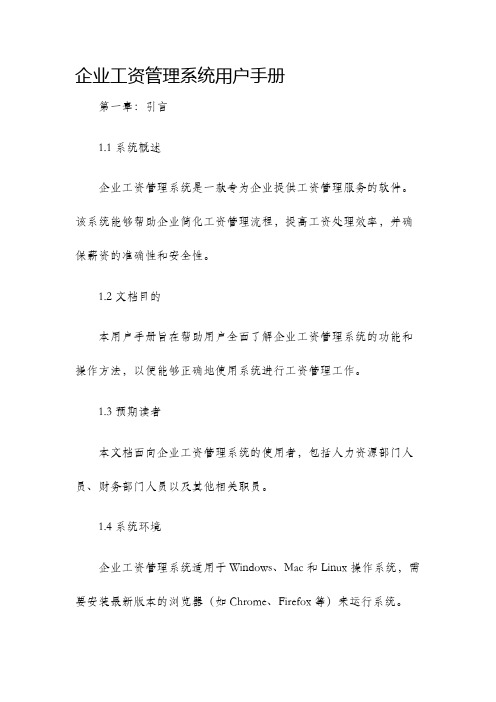
企业工资管理系统用户手册第一章:引言1.1 系统概述企业工资管理系统是一款专为企业提供工资管理服务的软件。
该系统能够帮助企业简化工资管理流程,提高工资处理效率,并确保薪资的准确性和安全性。
1.2 文档目的本用户手册旨在帮助用户全面了解企业工资管理系统的功能和操作方法,以便能够正确地使用系统进行工资管理工作。
1.3 预期读者本文档面向企业工资管理系统的使用者,包括人力资源部门人员、财务部门人员以及其他相关职员。
1.4 系统环境企业工资管理系统适用于Windows、Mac和Linux操作系统,需要安装最新版本的浏览器(如Chrome、Firefox等)来运行系统。
第二章:系统登录2.1 注册账号在初次使用企业工资管理系统前,用户需要注册一个账号并完成身份验证。
用户需提供真实有效的个人信息进行注册。
2.2 登录系统注册成功后,用户可以使用注册时所填写的用户名和密码登录系统。
在登录过程中,请确保输入准确的用户名和密码,以免造成账号被盗或信息泄露。
第三章:系统功能介绍3.1 工资信息管理企业工资管理系统提供了全面的工资信息管理功能,包括工资表的生成、修改和查询等。
用户可以根据员工的实际情况,灵活地配置工资项和计算公式。
3.2 员工管理系统允许用户进行员工信息的录入和管理,包括基本信息、薪资信息、考勤信息等。
用户可以方便地更新和维护员工的个人档案。
3.3 薪资计算系统提供了自动化的薪资计算功能,用户只需输入相应的薪资参数和计算规则,系统即可根据设定的公式自动计算出每个员工的薪资。
3.4 员工考勤系统支持员工考勤信息的录入和管理,用户可以根据员工的实际出勤情况,方便地记录和统计考勤数据。
3.5 薪资发放系统提供了薪资发放功能,用户可以灵活地设定薪资发放时间和方式,并生成相应的薪资发放记录。
第四章:系统操作指南4.1 工资信息管理操作指南本节介绍了工资信息管理相关功能的操作方法,包括工资表的生成、修改和查询等。
工资管理系统操作手册
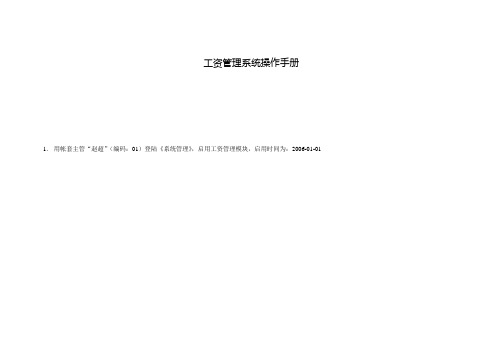
工资管理系统操作手册1.用帐套主管“赵超”(编码:01)登陆《系统管理》,启用工资管理模块,启用时间为:2006-01-012.以帐套主管“赵超”(编码:01)登陆《用友通教学软件》进入工资管理。
参数设置:选择“多个”工资类别数,币别:人民币。
扣税设置:从工资中代扣个人所得税。
扣零设置:不进行扣零处理人员编码:人员编码长度:3;启用日期:2006-01-01,设置后单击完成3单击确定.建立第一个“工资类别”。
单击确定:利用工资类别向导建立第一个工资类别新建工资类别的名称为“合同工工资”单击下一步,选中采用“合同工工资”核算的部门:管理部门,财务部,采购部,销售部。
单击完成,确认2006-01-01为启用当前工资类别的时间。
4.为采用“合同工工资”类别的人员进行人员类别设置:增加---“理人员,普通员工”。
5. 为采用“合同工工资”类别设置工资项目。
在设置前必须先关闭工资类别。
然后单击“工资项目”结合参照录入相关工资项目。
工资项目按下表录入,并按表格调整顺序。
单击确定6.银行名称设置增加:银行名称:工商银行海淀分理处;账号定长为:11。
7.“合同工工资”设置职员档案。
设置职员档案前必须:先打开“合同工工资”的工资类别。
选中“合同工工资”确认打开该类别根据下表补充录入人员档案:8.新建第二个工资类别。
在创建前先关闭第一个工资类别“合同工工资”关闭后,点击“工资”—“工资类别”—“新建工资类别”新建第二个名为“临时工工资”单击下一步选中所有部门,单击完成,确认2006-01-01为“临时工工资”工资类别启用时间。
关闭工资类别。
选中“合同工工资”类别打开它。
9.设置工资项目及计算公式。
项目设置时应先按增加,在选中相应名称参照。
项目内容及顺序参照下页表格。
操作方法:点击增加,选中要编辑公式的项目。
录完奖励工资与基本工资后退出工资变动中的,提示是否重算,点否。
然后重新进入工资变动。
11.(1)录入考勤情况:王刚请假3天,(2)销售部人员的奖励工资每人增加400。
机关事业单位工资管理系统用户操作手册
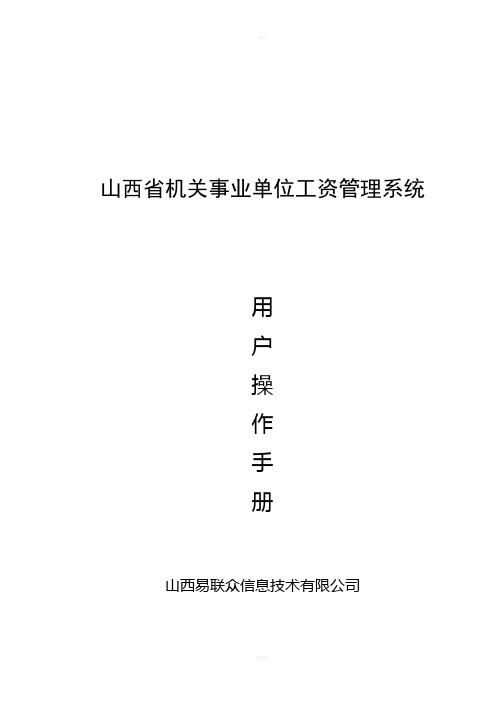
山西省机关事业单位工资管理系统用户操作手册山西易联众信息技术有限公司目录1.前言 (4)2.运行环境 (4)2.1软件环境 (4)2.2硬件环境 (7)2.3设置说明 (7)2.4登录说明 (8)3.操作说明 (11)3.1人员管理 (11)3.1.1人员新增 (11)3.1.2人员减少 (14)3.1.3人员调转 (15)3.1.4调标处理 (17)3.1.5部门调整 (18)3.1.6人员信息修改 (19)3.1.7序号管理 (20)3.1.8 人员退休/退职 (21)3.1.9人员工资子集管理 (26)3.1.10调整审批部门 (29)3.1.11年度考核 (30)3.2工资调整(日常业务) (32)3.2.1 警衔调整 (32)3.2.2 正常晋升 (34)3.2.3 工资变动 (36)3.2.4 新增人员工资确定 (40)3.3 工资标准调标 (42)3.4 机构管理 (45)3.5绩效工资 (46)3.6 办公管理 (47)3.7 统计查询 (48)3.7.1 人员工资查询 (48)3.7.2 公务员 (50)3.7.3 机关工人 (50)3.7.4 事业工人 (51)3.7.5 事业管理人员 (51)3.7.6 事业专业技术人员 (52)3.7.7 退休人员 (52)3.7.8 试用期人员 (53)3.7.9 运动员 (53)3.8数据上传 (54)3.8.1 数据上传 (54)3.8.2数据删除 (56)3.9 审核审批 (57)1.前言本用户使用手册是基于省集中的山西省机关事业单位工资管理系统,主要介绍了系统各功能模块的使用操作过程。
主要针对系统经办人员和审核人员,阅读本手册应能掌握该系统的使用方法。
对本系统各模块进行应用,应遵循本文档进行操作。
2.运行环境2.1软件环境为保证您顺利使用本系统,推荐使用WindowsXP(包括)以上版本操作系统,Internet Explorer 8版本的浏览器。
工资管理操作手册

工资管理操作手册 Document number【980KGB-6898YT-769T8CB-246UT-18GG08】
操作手册
工资系统用户手册
一. 账套选项:
1.单工资类别账套
2.不扣零
3.代扣税
4.有计件工资核算
二. 人员信息:
1.人员编码规则、长度、人员名称均和其他系统的人员档案保持一致
2.人员类别设置:
——工资进管理费用
管理人
员
——工资进制造费用
生产人
员
销售人
——工资进销售费用
员
临时工——
三. 项目设置及公式设置
四. 工资计算逻辑图示
计税应发合计公式图示
税后扣款合计公式图示
五.工资计算及代扣税处理
案例一(吕南)
税额为X=
案例二(毛志明)
税额为X=。
工资管理操作手册
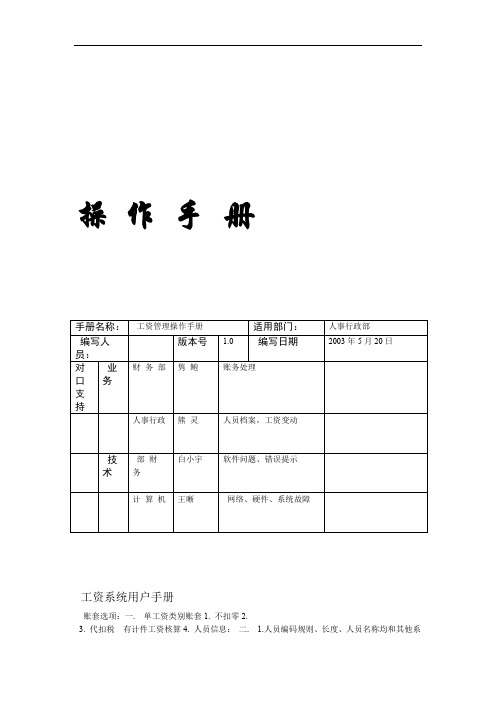
操作手册
工资系统用户手册
账套选项:一. 单工资类别账套1. 不扣零2.
3.代扣税有计件工资核算
4. 人员信息:二. 1.人员编码规则、长度、人员名称均和其他系
统的人员档案保持一致 2.人员类别设置:工资进管理费用管理人员——
工资进制造费用——生产人员
——销售人员工资进销售费用——临时工项目设置及公式设置三.
四. 工资计算逻辑图示
4.1 计税应发合计公式图示
4.3 税后扣款合计公式图示
税后扣款合计-代扣税-实发合计=计税实发合计+避税额
实发工资后扣款=其他扣款+税后扣款合计
应收账款扣款+扣备用金+股东扣款+坏账扣款+发出商品扣款实发工资后扣款=
工资计算及代扣税处理.五案例一(吕南)5.1
案例二(毛志明)5.2
应扣工资应扣天数(5)
代扣税扣款合计病假时数(1) (3)
病假扣款扣款合计212.71 +X 5.98 X 114.72 2
1。
工资系统操作手册
山西省机关事业单位工资管理系统用户操作手册山西易联众信息技术有限公司目录1.前言 (3)2.运行环境 (3)2.1软件环境 (3)2.2硬件环境 (5)2.3设置说明 (5)2.4登录说明 (6)3.操作说明 (8)3.1人员管理 (8)3.1.1人员新增 (8)3.1.2人员减少 (10)3.1.3部门调整 (11)3.1.4人员信息修改 (12)3.1.5序号管理 (13)3.1.6 人员退休/退职 (14)3.1.7人员工资子集管理 (18)3.1.8调整审批部门 (21)3.1.9年度考核 (22)3.2工资调整(日常业务) (23)3.2.1 工资变动 (23)3.2.2 临时工资确定 (25)3.3 工资标准调标 (28)3.4 机构管理 (30)3.5 办公管理 (31)3.5.1 密码修改 (31)3.6 统计查询 (32)3.6.1 人员工资查询 (32)3.7数据上传 (32)3.8 审核审批 (35)1.前言本用户使用手册是基于省集中的山西省机关事业单位工资管理系统,主要介绍了系统各功能模块的使用操作过程。
主要针对系统经办人员和审核人员,阅读本手册应能掌握该系统的使用方法。
对本系统各模块进行应用,应遵循本文档进行操作。
2.运行环境2.1软件环境为保证您顺利使用本系统,推荐使用WindowsXP(包括)以上版本操作系统,Internet Explorer 8版本的浏览器。
使用系统前做一些简单设置,以下IE浏览器默认为Internet Explorer 8。
1、设置受信任站点请您在IE浏览器菜单栏依次选择“工具”→“Internet选项”→“安全”→“可信站点”→“站点”,在“站点”窗口打开后,将系统地址http://添加到可信站点[网站]窗口中。
如下图所示:2,安装必要的插件和软件。
登陆主界面,选择相关下载,按照下载说明下载并且安装必要的插件和软件。
3、设置ActiveX控件启用选项:请您在IE浏览器菜单栏依次选择“工具”→“Internet选项”→“安全”→“可信站点”,首先选中“默认级别”来还原默认级别设置,然后进入“自定义级别”,将“ActiveX控件自动提示”、“对没有标记为安全的ActiveX控件进行初始化和脚本运行”两项设置选择为“启用”,依次确定,应用后重新启动IE。
工资管理操作指导手册
工资管理系统操作指导说明第一章工资业务处理流程图第二章系统初始设置(1)设置工资类别第一步:登陆K3主控台,打开“人力资源”→“工资管理”→“类别管理”→“选择类别”第二步:在“打开工资类别”界面,单击“类别向导”第三步:在“新建工资类别”中的类别名称中,录入工资类别的名称,点“下一步”第四步:只有汇总数据,才需要设置“多类别”,点“下一步”,再点“完成”,返回打开工资类别界面,该界面上会新增一张记录(2)设置系统参数第一步:打开“系统设置”→“系统设置”→“工资管理”→“系统参数”第二步:选择“工资”页面第三步:选择相应的系统参数,再点保存(3)设置辅助资料进入“人力资源”→“工资管理”→“设置”→“辅助属性”,在辅助资料中选择“职员类别”,再在右边的空白点一下,再点新增(4)基础资料设置1、银行管理进入子功能“设置”下的“银行管理”,单击“新增”按钮新增银行,要注意银行账号长度的设置2、部门管理进入部门管理,可以单击按钮增加部门,也可以单击从总账系统引入部门。
单击“导入”左边窗口出现“导入数据源”,选择总账数据,点“全选”,再点“导入”即可引入总账的部门信息。
3、职员管理操作的方法同部门管理,职员新增的时候要注意“职员类别”的选择。
4、工资项目设置进入项目设置,会出现系统自带的项目名称,通过“新增”按钮,出现新增窗口录入完内容后,再点“新增”完成该项目的新增。
5、公式设置第一步:进入公式设置,第二步:在公式名称中录入公式名称第三步:设置公式,公式中的项目名称先在“项目”中双击,双击后会带入到“计算方法”中公式取例:第四步:点“公式检查”,查看公式语法是否正确 第五步:保存完成公式设置 6、所得税设置 第一步:新增所得税设置:进入所得税设置,点编辑页面,再点“新增”第二步:设置税率类别。
点红字部分,出现所得税税率设置,选择“编辑”页面,点“新增”出现下图提示:单击“是”,录入名称,再保存。
单击“确定”返回所得税初始设置选中双击第三步:设置税率项目。
工资管理系统简易操作手册
薪资发放项目
1.点击放大镜引用 公共薪资项目,可 另起名 2.选择该项目是否 扣税 注意: 增项打钩为扣税 减项打钩为免税
选择项目数据来源, 选择由公式计算时 需编辑公式.
配置该项目是否需 要下月清零
薪资发放项目
• 薪资项目基本信息: • 增减属性:增为扣税项目;减为免税项 目; • 中间项:作为上月漏扣税的补扣项目, 参与个税计算,但不参与当月应发合计的 计算。 • 项目数据来源: • 由公式计算
初始设置
• 分摊类型: • 形成薪资凭证 • 合并计税组: • 所有薪资合并为一个计税组。
正常业务
系统初始设置完成后就进入正常的薪酬核算 核算顺序如下:
当期是否有人员变化—输入或修改工资数据—工资计算—工 资发放—生成凭证传入NC系统—结转下月 在这里与之对应的薪资模块的概念: 人员变化—薪资档案; 输入数据到工资发放—薪资发放; 生成三张凭证—薪资分摊; 结转下月—月末结账;
登录时间
第一次登录是为模块启 用日期,如12月份登录, 那么增加的薪酬类别会 提示薪资期间为12月份。 因此提醒大家需要注意 这一点,如果已经完成 初始化设置后,登录时 间为薪资发放期间。
代发银行
人员银行账号维护流程:
配置代发银 行 批量修改薪 资档案中代 发银行
数据接口导 入人员银行 账号
维护人员薪 资数据
• 期末处理: • 薪酬模块结账;建议不使用反结账功能 节点。
系统登录
• 工资管理系统登录地址为 http://10.0.176.6;
• 测试地址:Http://10.0.176.9::9080
点击第一个按钮 进入NC系统
系统登录
选择帐套, 用户名为报名表中 填报的用户名 密码为财务系统登录密码
工资管理系统使用手册
工资管理系统使用手册版权声明:本软件和所有与软件相关的文档的著作权归昆明理工大学胡守成所有。
联系方式:QQ号:83727454;邮箱:Chenghsc@本工资管理系统在。
NET4.0环境下,利用微软公司的silverlight 5和WCF技术开发,为B/S体系结构.系统安转在IIS Web服务器上,客户端只要有支持Silverlight插件的浏览器就可以运行该系统。
系统最大的特点是程序虽然是以浏览器方式运行,但所有操作和界面与C/S结构的windows程序一样。
数据库采用微软SQL Server 2005 以上版本.操作系统为Window7以上版本、window server2003以上版本。
NET版本为.NET Framework 4。
0。
系统功能分为三大模块:1、工资基础数据设置;2、工资录入计算;3、工资报表.一、工资管理基础数据设置包括以下功能:1、部门信息设置2、用户信息设置3、用户权限设置4、下拉列表框项目设置5、个人所得税税率里维护6、工资项目维护7、工资类别维护8、工资类别切换9、货币信息维护10、职员信息设置11、银行信息维护二、工资录入计算包括以下功能:1、工资录入2、个人所得税计算3、工资银行代发三、工资报表与查询包括以下功能:1、工资发放表2、工资条3、职工工资台帐4、项目工资统计表5、部门工资统计表系统登录:假设在安装时,设置的虚拟目录为"Store”,安装程序的计算机的IP地址为:192。
168.0.101。
则进入工资管理系统的Internet地址为:http://192。
168。
0。
101/Store/default。
aspx .在客户端计算机上打开浏览器,输入上面的地址,显示如下登录界面:系统在安装时创建了一个用户:system,秘密为8个1。
该用户拥有所有功能的使用权限。
进入系统后用户可以更改其登录名和用户名,也可以点击“工具菜单栏”中的修改密码打开用户密码修改窗修改密码。
- 1、下载文档前请自行甄别文档内容的完整性,平台不提供额外的编辑、内容补充、找答案等附加服务。
- 2、"仅部分预览"的文档,不可在线预览部分如存在完整性等问题,可反馈申请退款(可完整预览的文档不适用该条件!)。
- 3、如文档侵犯您的权益,请联系客服反馈,我们会尽快为您处理(人工客服工作时间:9:00-18:30)。
工资管理系统操作手册(doc 55页)
1.用帐套主管“赵超”(编码:01)登陆《系统管理》,启用工资管理模块,启用时间为:2006-01-01
2.以帐套主管“赵超”(编码:01)登陆《用友通教学软件》进入工资管理。
参数设置:选择“多个”工资类别数,币别:人民币。
扣税设置:从工资中代扣个人所得税。
扣零设置:不进行扣零处理
人员编码:人员编码长度:3;启用日期:2006-01-01,设置后单击完成
3单击确定.建立第一个“工资类别”。
单击确定:利用工资类别向导建立第一个工资类别
新建工资类别的名称为“合同工工资”
单击下一步,选中采用“合同工工资”核算的部门:管理部门,财务部,采购部,销售部。
单击完成,确认2006-01-01为启用当前工资类别的时间。
4.为采用“合同工工资”类别的人员进行人员类别设置:增加---“理人员,普通员工”。
5. 为采用“合同工工资”类别设置工资项目。
在设置前必须先关闭工资类别。
然后单击“工资项目”
结合参照录入相关工资项目。
工资项目按下表录入,并按表格调整顺序。
工资项目
项目名称类别长度小数位数增减项基本工资数字8 2 增项奖励工资数字8 2 增项交通补助数字8 2 增项应发合计数字10 2 增项请假扣款数字8 2 减项养老保险数字8 2 减项代扣税数字10 2 减项扣款合计数字10 2 减项实发合计数字10 2 增项请假天数数字8 2 其他
单击确定
6.银行名称设置
增加:银行名称:工商银行海淀分理处;账号定长为:11。
7.“合同工工资”设置职员档案。
设置职员档案前必须:先打开“合同工工资”的工资类别。
选中“合同工工资”确认打开该类别
根据下表补充录入人员档案:
人员编号人员姓名部门名称人员类别帐号中方人员是否计税101 李同管理部经理人员20050090001 是是
201 赵超财务部经理人员20050090002 是是
202 王刚财务部普通员工20050090003 是是
301 赵海采购部经理人员20050090004 是是
302 马慧采购部普通员工20050090005 是是
401 刘刚销售部经理人员20050090006 是是
402 孙明销售部普通员工20050090007 是是
代发银行均为:工商银行海淀分理处
8.新建第二个工资类别。
在创建前先关闭第一个工资类别“合同工工资”
关闭后,点击“工资”—“工资类别”—“新建工资类别”
新建第二个名为“临时工工资”单击下一步。
